Cara Mengatasi Error Tidak Bisa Install Adobe CC di Mac OS
Kali ini penulis ingin berbagi pengalaman instalasi software Adobe di Macintosh yang error atau gagal. Jika kamu mengalami hal yang sama pada saat instalasi software Adobe CC (Creative Cloud), misal install Adobe illustrator terdapat pesan error “This installation cannot contine as the installer file may be damaged. Download the installer file again.”
Sebenarnya file tersebut tidak error atau corrupt, walaupun kamu mencoba untuk mengunduhnya berkali-kali hasilnya akan sama saja.
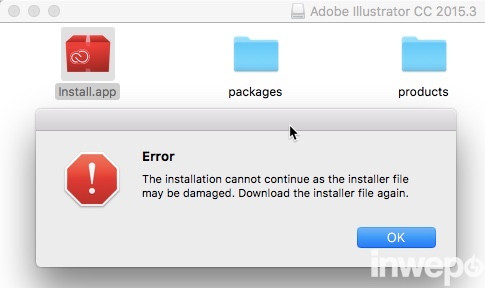
Tidak tahu penyebab kenapa tidak bisa di-install mungkin saja karena penulis disini mencoba meng-install software Adobe versi lawas.
Untuk mengatasi masalah tersebut agar file installer Adobe dapat di install di Mac kita, silakan ikuti tutorial berikut ini:
1. Jalankan software Adobe kamu yang tidak bisa di-install, klik pada installer Adobe atau klik kanan “Open“.
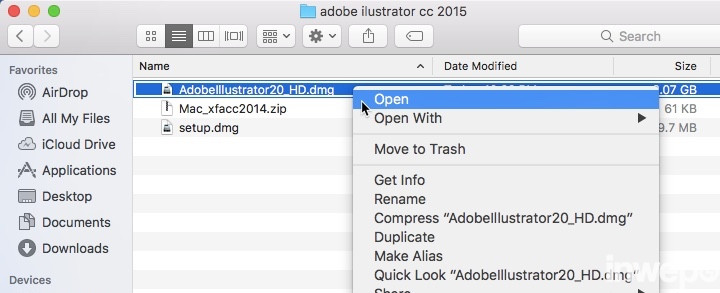
2. Jika sudah terbuka dan terlihat icon installer Adobe seperti gambar di bawah ini, kemudian klik kanan “Show Package Contents“.
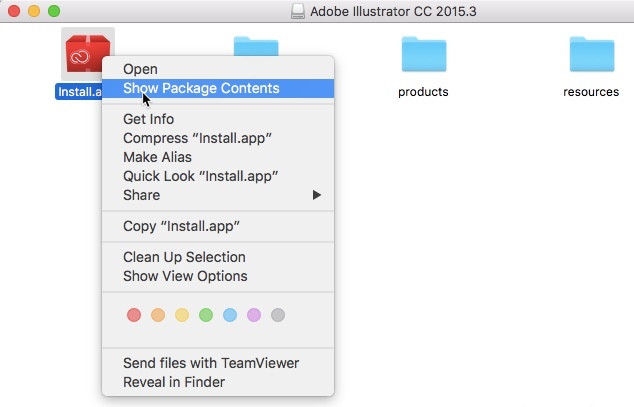
3. Masuk ke dalam folder Content – MacOS, lalu klik file install.
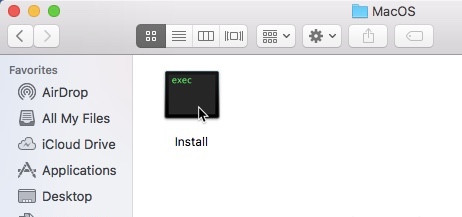
4. Setelah itu akan otomatis installer Adobe berjalan, seperti gambar di bawah ini.
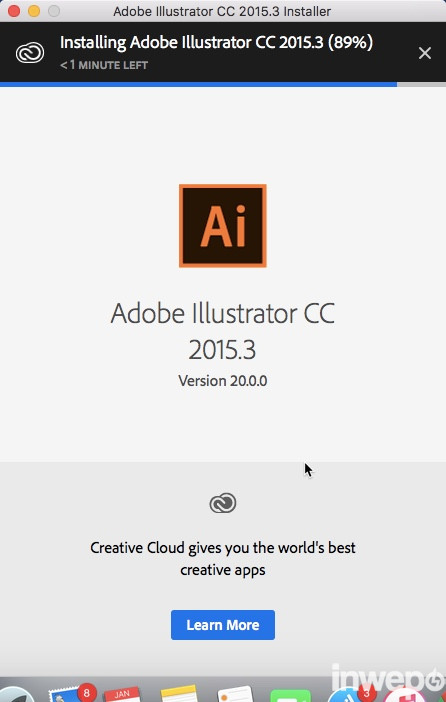
Info tambahan: Jika terdapat pesan conflict silakan klik skip dan tutup semua software adobe lainnya yang sedang berjalan. Misal sekarang lagi install adobe illustrator lalu kamu sedang membuka/menjalankan adobe photoshop yang sudah ter-install di Mac kamu silakan ditutup (close) terlebih dulu.
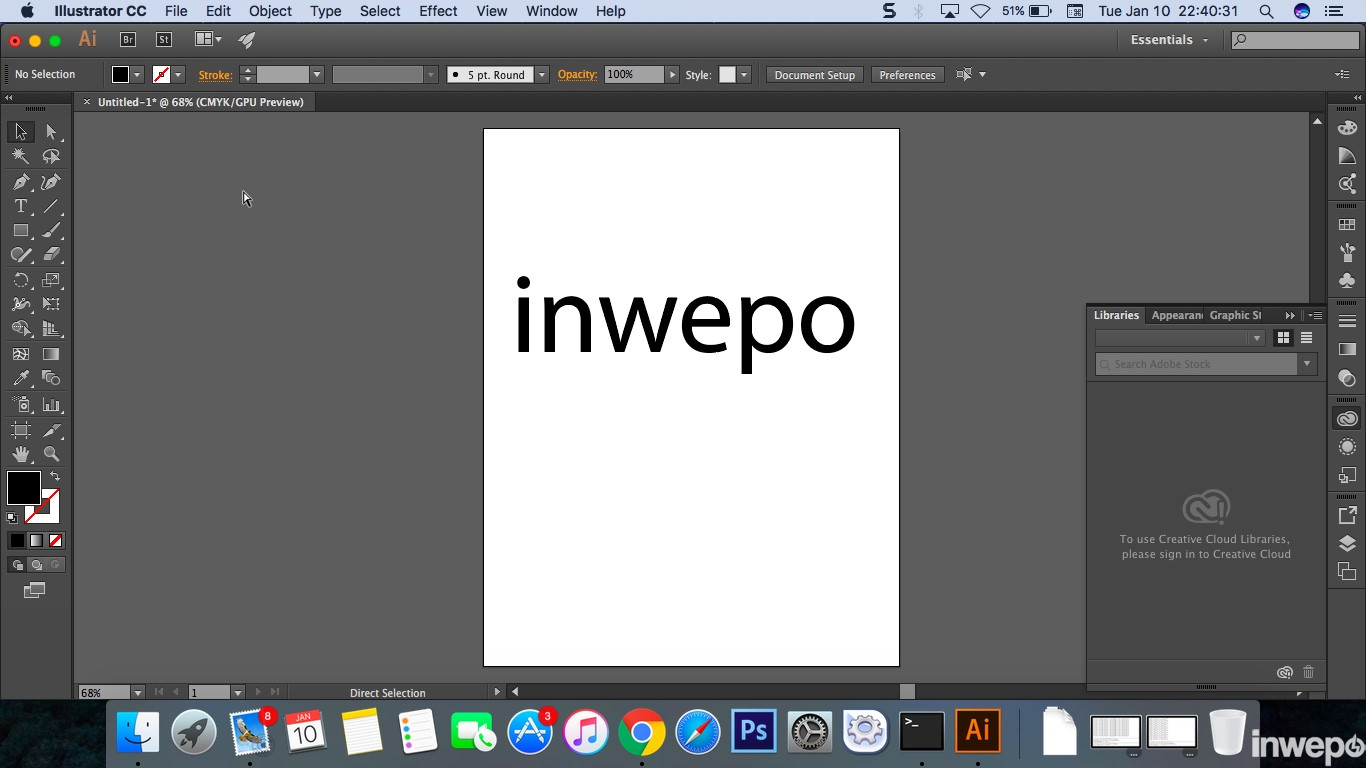
5. Tunggu hinggal instalasi selesai. Hore berhasil, selamat mencoba 🙂



















Sinemasrey
Oktober 4, 2020 at 20:02
Berhasilllll tengkyuuuuuuu
fauzi
Agustus 21, 2021 at 12:47
Sudah coba cara yg itu tapi tette muncul tulisan gitu lagi kak, gimana ya ada cara lain?